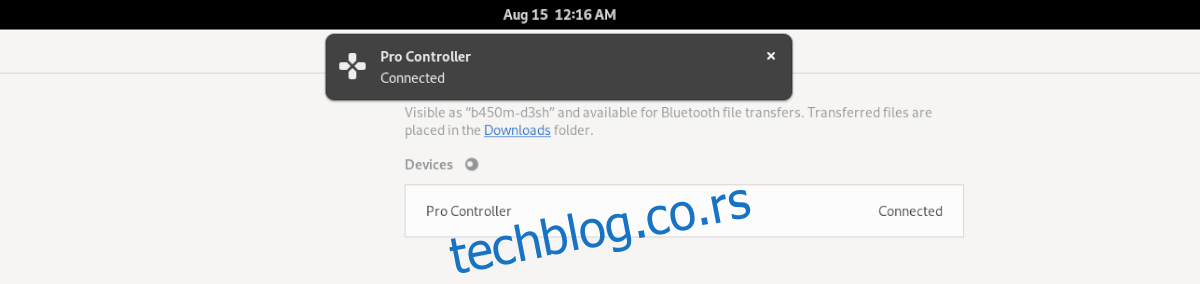Да ли желите да играте игрице на свом Линук рачунару користећи свој Нинтендо Свитцх Про контролер, али не знате како да га упарите са рачунаром? Можемо помоћи! Пратите док будемо говорили о томе како да упарите Нинтендо Свитцх Про контролер на Линук-у!
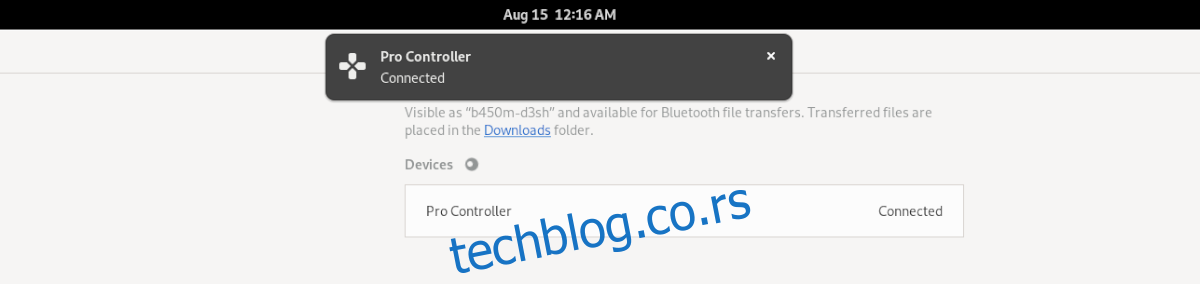
Преглед садржаја
Подешавање Јоицонда на Линук-у
Свитцх Про контролер ради на Линук-у, али прво ћете морати да подесите драјвер. Постоји неколико драјвера за Свитцх Про који подржавају Про контролер. Међутим, Јоицонд је лако најбољи возач.
Зашто је то најбоље користити? Па, подржава било коју периферију Јоицон/Свитцх, а не само Про контролер. Дакле, са овим драјвером можете брзо да користите свој Про контролер или Свитцх Јоицонс на Линук-у.
Јоицонд драјвер нажалост није доступан као пакет унутар било ког Линук оперативног система. Уместо тога, мораћете да преузмете датотеке драјвера, да их компајлирате и инсталирате ручно.
Да бисте започели процес инсталације Јоицонда, мораћете да подесите услове за време израде. Прво отворите прозор терминала на Линук радној површини притиском на Цтрл + Алт + Т на радној површини. Или потражите „Терминал“ у менију апликације и покрените га на тај начин.
Када се отвори прозор терминала, следите доленаведена упутства за инсталацију која одговарају Линук ОС-у који тренутно користите да бисте подесили Јоицондове зависности.
Убунту/Дебиан
И на Убунту и Дебиан-у, потребно је инсталирати пакет „либевдев-дев“. Такође ћете морати да имате инсталиран Гит, као и било који алат за прављење програма.
Напомена: На Дебиан-у ћете морати да ажурирате кернел на 5.10 или новију верзију. У супротном, мораћете ручно да инсталирате Хид Нинтендо драјвер у кернел. Затим, за најбоље резултате, надоградите на Дебиан 11.
sudo apt install build-essential cmake libevdev-dev git
За више упутстава о зависностима које ће вам требати да направите овај драјвер на Убунту или Дебиан-у, погледајте званичну Гитхуб страницу за Јоицонд.
Федора
Ако планирате да користите Јоицонд на Федори, мораћете да инсталирате неколико пакета за покретање Јоицонд драјвера, као и развојне алате потребне за прављење софтвера у компајлеру.
sudo dnf groupinstall @development-tools @development-libraries sudo dnf install git cmake libevdev-devel libudev-devel
Арцх Линук
Они који користе Арцх Линук имају среће када је у питању Јоицонд. Како се испоставило, постоји АУР пакет за Свитцх Про драјвер који је већ конфигурисан и спреман за инсталацију. Он ће се побринути за све зависности, као и за изградњу кода.
Да бисте га инсталирали, унесите наредбе испод једну за другом у прозор терминала.
sudo pacman -S git base-devel git clone https://aur.archlinux.org/trizen.git cd trizen/ makepkg -sri trizen -S joycond-git
Геттинг Јоицонд
Сада када су зависности инсталиране, Јоицонд се може инсталирати. Пређите на страница драјвера и следите упутства за прављење тамо да бисте функционисали.
Виред

Спајање Свитцх Про контролера са вашим Линук системом преко УСБ-а је невероватно једноставно. Нема обруча за скакање преко Блуетоотх-а или било чега сличног. Да бисте користили свој контролер, урадите следеће.
Прво набавите УСБ-Ц кабл и повежите га са својим Линук рачунаром. Требаће вам један од ових каблова за ваш Свитцх Про контролер.
Када је УСБ-Ц кабл повезан и на ваш Свитцх Про контролер и на рачунар, Линук би требало да га препозна, захваљујући Јоицонд драјверу. Одавде ћете моћи да уживате у својим играма!
Бежични
Повезивање Свитцх Про са рачунаром преко Блуетоотх-а је мало сложеније. За почетак искључите свој Свитцх или га поставите у другу просторију тако да контролер не може да се повеже са њим. Затим повежите свој Блуетоотх адаптер са Линук рачунаром и уверите се да је Блуетоотх омогућен.
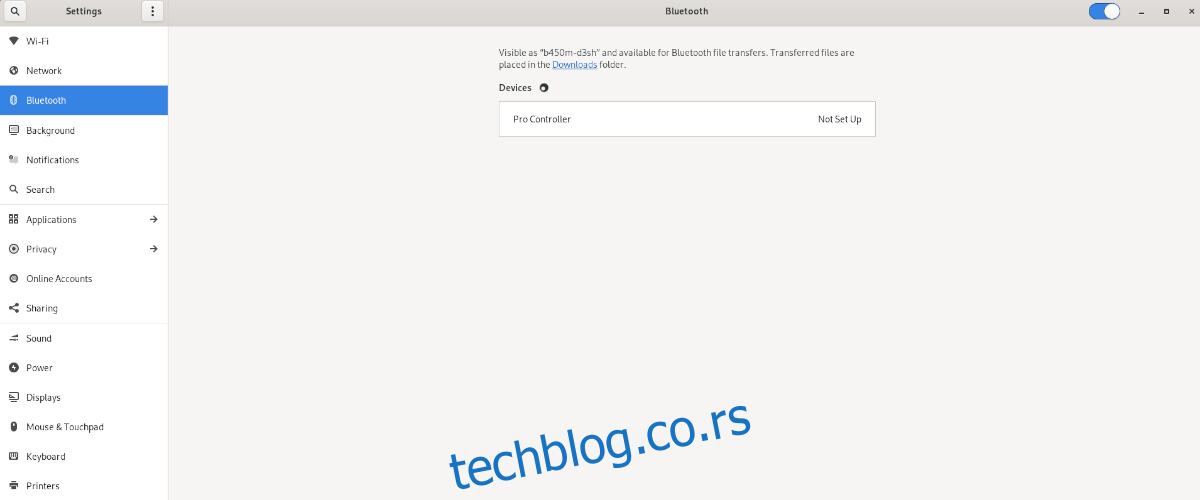
Када је омогућено, отворите апликацију за Блуетоотх везу на Линук-у. Затим притисните кружно дугме на полеђини прекидача да бисте га поставили у режим упаривања. Када је уређај постављен у режим упаривања, требало би да се појави као уређај за упаривање у Блуетоотх менију.
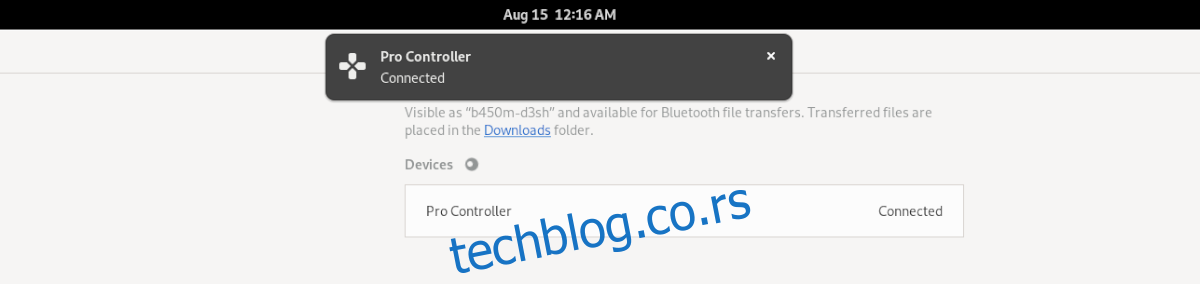
Изаберите Свитцх Про контролер у Блуетоотх менију помоћу миша. Када кликнете на уређај у менију, он ће се упарити. Када се уређај упари, моћи ћете да играте игрице помоћу њега.
Конфигурисање Свитцх Про за Стеам
Упаривање Свитцх Про контролера није све што треба да урадите ако желите да играте са њим на Стеам-у. Такође ћете морати да га конфигуришете у менију Стеам контролера; у супротном, игре можда неће радити исправно.
Конфигурисање Свитцх Про контролера у Стеам-у је прилично једноставно, захваљујући Стеам-овом промишљеном корисничком интерфејсу. Отворите „Подешавања“ и изаберите „Општа подешавања контролера“. Затим изаберите опцију „Свитцх Про Цонфигуратион Суппорт“.
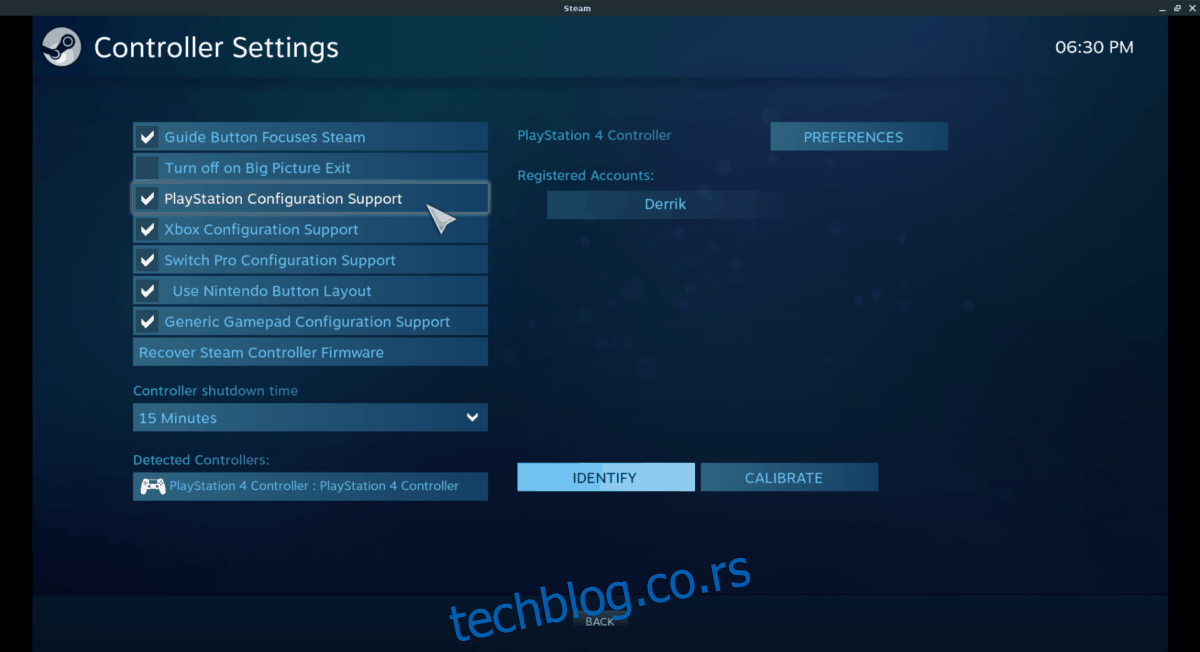
Када конфигуришете свој Свитцх Про контролер са Стеам-ом, уређај ће моћи да функционише као контролер игре на вашем Линук систему са било којом видео игром коју инсталирате.
Уживајте у игрању игара на рачунару са својим Свитцх Про контролером на Линук-у!